Mac 版 Logic Pro 使用手册
- 欢迎使用
-
- 触控栏快捷键
-
-
- 录音室钢琴
- 词汇表
- 版权

Mac 版 Logic Pro 中的采样器低频振荡器概览
你可以使用“调制器”面板中显示的四个相同低频振荡器中的任意一个来控制乐器和为乐器添加活力。所有低频振荡器在“调制矩阵”面板中都可用作源和目标。如果你不太熟悉合成器和有关低频振荡器的概念,请参阅常见调制源。
你可以通过复音或单音方式使用所有采样器低频振荡器。通过复音方式使用意味着多个声部的调制属于非位锁定。低频振荡器还与按键同步,每次弹奏一个按键,该声部的低频振荡器调制就从零开始。
为了更全面地了解非相位锁定的特点,请假设你正在键盘上弹奏和弦。例如,如果低频振荡器用于调制音高,则其中一个声部的音高可能升高,另一个声部的音高可能降低,而第三个声部的音高可能到达其最小值。正如你所见,调制对于你弹奏的每个声部或音符是独立的。
如果以单音方式使用低频振荡器,所有声部的调制均相同。例如,如果在键盘上弹奏的和弦使用你在“调制矩阵”中设置的低频振荡器 2 调制音高。在这种情况下,弹奏的和弦中所有声部的音高会同时升高或降低。
按键同步功能确保低频振荡器波形循环总是从零开始,从而对你弹奏的每个声部进行一致的调制。如果低频振荡器波形循环没有以这种方式进行同步,则单个音符调制将不均匀。
你可以将所有低频振荡器设定为自由振荡,也可以在 32 小节和第 1/128 个三连音之间的值上与 Logic Pro 速度同步。
你可以使用每个低频振荡器中都包含的内建斜坡发生器来使低频振荡器自动渐强或渐弱。
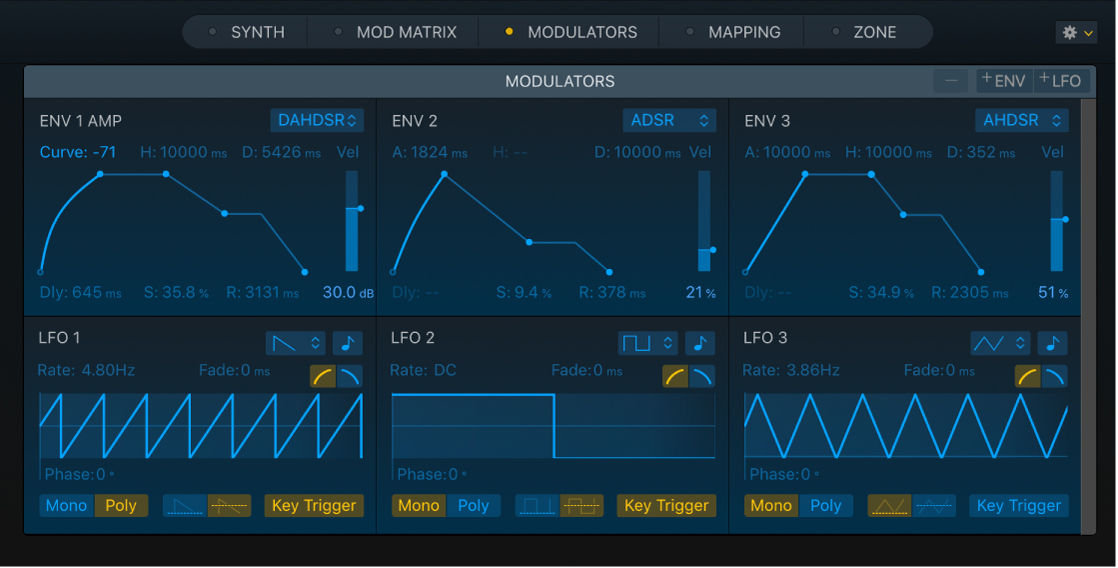
低频振荡器参数
连按参数值栏以输入新值。按下 Return 键以完成操作。
减号按钮 (—):高亮显示要移除的调制器,然后点按该按钮以将调制器从“调制器”面板删除。
“+ 低频振荡器”按钮: 将低频振荡器添加到“调制器”面板。最多有四个低频振荡器可供使用。
“波形”弹出式菜单: 选取低频振荡器波形。 有关如何使用波形按钮的详细信息,请参阅采样器低频振荡器波形。
同步按钮: 打开以同步低频振荡器和项目速度。 音符图标在活跃时会变亮。
“速率”栏: 用于设定低频振荡器调制的频率或速度。“同步”按钮活跃时,该值显示在音符值中。 请参阅设定采样器低频振荡器速率。
“渐变”栏: 用于设定低频振荡器调制渐强或渐弱所需的时间,具体取决于哪个“渐变”按钮处于活跃状态。 请参阅使用采样器低频振荡器的斜坡发生器。
“渐强”或“渐弱”按钮: 点按以设定低频振荡器渐强或渐弱。使用“渐变”栏设定渐变时间长度。
波形显示: 显示当前低频振荡器波形。水平拖移以设定低频振荡器调制的频率或速度。
“相位”栏: 垂直拖移可使波形开始点偏移。
“单音”或“复音”按钮: 设定低频振荡器以通过单音或复音方式运行。通过单音方式产生的结果是所有声部的调制相同。复音则提供每个声部的单独调制。
“单极”或“双极”按钮: 在单极(正)或双极(正负)模式中运行低频振荡器波形。
“键触发器”按钮: 为低频振荡器打开调同步。每次弹奏一个调,低频振荡器波形就从开始点重新开始。